ps调出冷艳数码人像照片教程(2)
来源:黑光网
作者:付杰
学习:5521人次
6.建立图层曲线正面整体提亮,不易提亮太多,曲线白色蒙版填充黑色。

1.使用液化工具校正模特完美的身材,画笔密度和压力不要太大 不认修饰出来的身材棱角太重 修饰按S型曲线身 ...
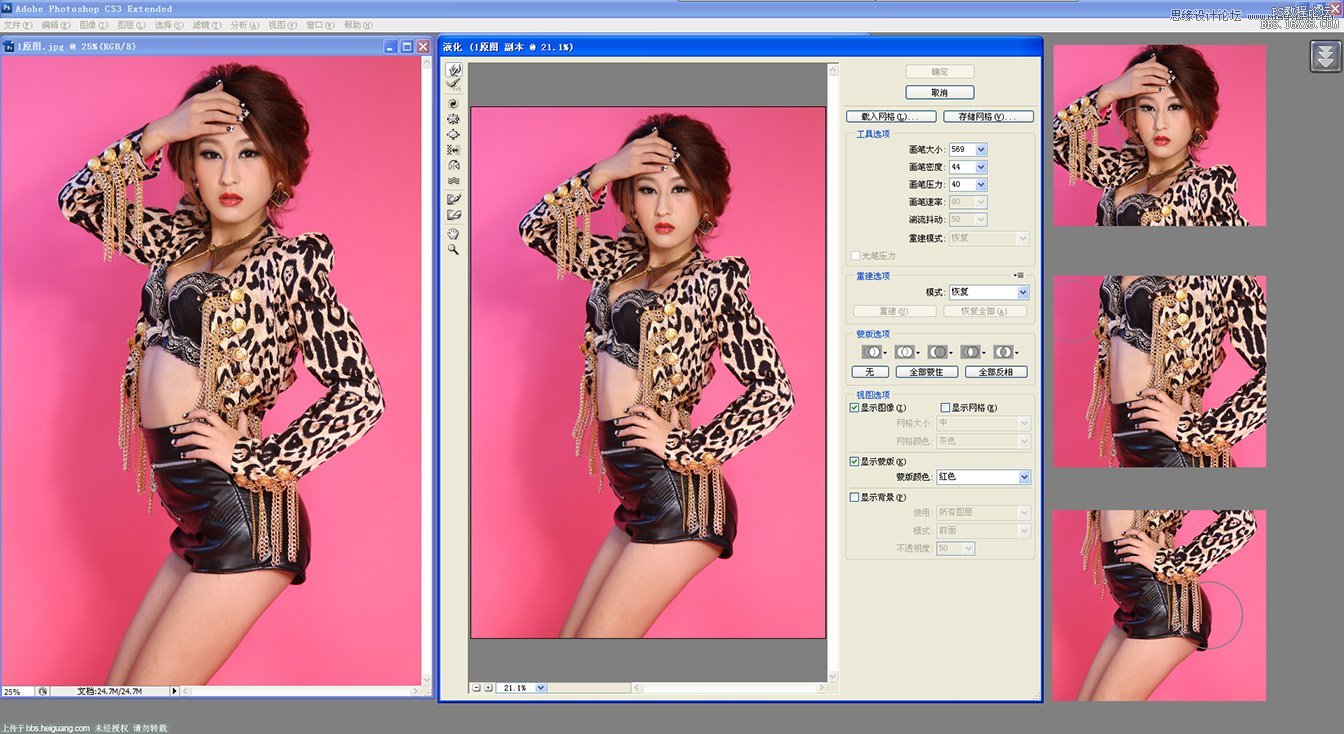
2.点击右下角工作栏建立纯色颜色.选择纯黑色。
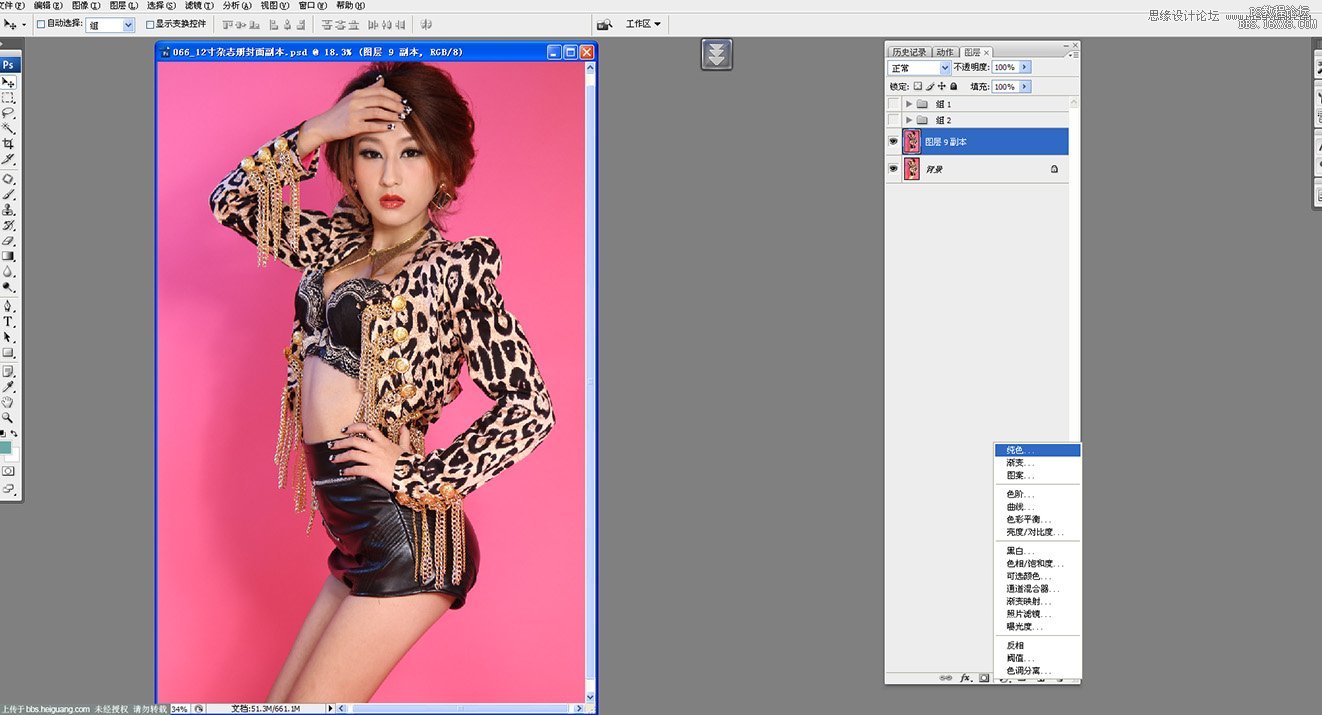
3.纯黑色正常模式调整成颜色,呈现黑白色。

4.建立纯色黑色,正常模式调整成柔光,图层变暗。

5.建立组,重命名光影观察组,拖入其中,隐藏组。
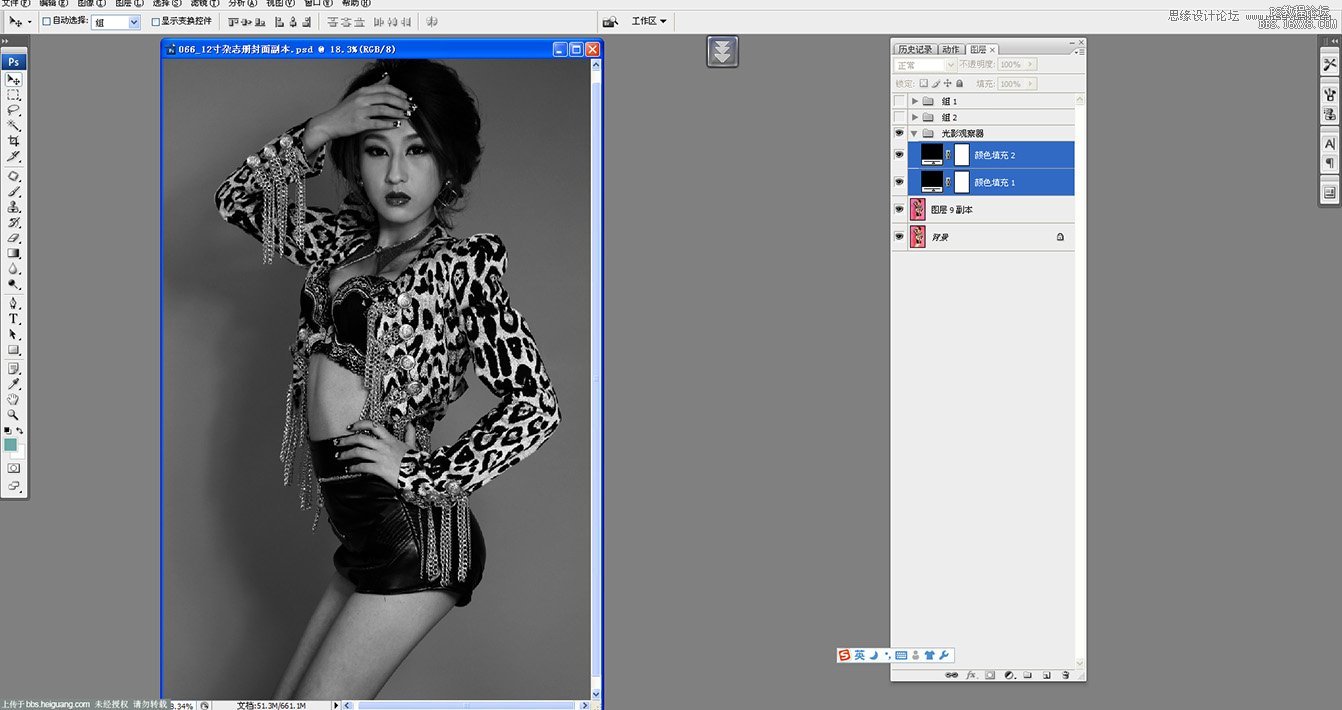
学习 · 提示
相关教程
关注大神微博加入>>
网友求助,请回答!







